
【超初心者向け】初期投資15万円でVtuberになる方法(画像解説付き)
SMの女王様をやっている化け狸、森野カイリです。
ここではVtuberになるために私がやったこと、ぶちあたった壁とその解決方法、参考になったサイトを、わかりやすく時系列+図解でまとめました。
❗❗ATTENTION❗❗
この記事はSUKIMAなどの依頼サイトに掲載されている依頼料、実際の商品価格などをもとに記事を書いています(2022.3.1現在)。
この記事をご覧になっている時点では価格が変わっている場合もありますので、ご注意ください。
🦝この解説はこんな人にオススメです
・今すぐVtuberになりたい
・PC(Windows)はあるけどスペックが足りてるかわからない
・動画編集やサムネイル作成は自分でこだわって作りたい
・面倒だから必要な説明だけ見たい
・予算はあまりかけられない
・機械やPCに詳しくない
・難しいことは考えたくない

🦝Vtuberになるのってお金がかかる
配信機材、イラスト、モデリング……
なんだかんだこだわろうと思えば20万、30万は当たり前の世界……
でも大金を準備するのって難しい場合もありますよね。
🤔解決方法が無いってこと?
👆あります!
絞るところを絞り、すぐにお金をかけなくていい部分は安く済ませることで、初期投資を現実的なお値段にできます。
(安物買いの銭失いって言うけど、今回は損しないやり方かなと思います)

でも、どうやって現実的なお値段にするのでしょうか?
そもそも、初期費用のことだけではなく、この記事をご覧になっている方は「Vtuberになるために何が必要なのかわからない」という方が多いかと思います。
世の中には数多くのHow Toがあれど、活動をしていく中で生まれた疑問って、どうしてもあちこち検索をしないと解決しないですよね。
いろんな記事があって、結局何を見たら良いのかわからなくないですか?
しかも誰かに何かを発注したことがない人、機械とかPCに詳しくない人からしたら、その謎を解くための検索の仕方すらわからないですよね。
大丈夫です!
ちょっと長いですが、あちこち探さなくて良いように1つの記事に全ての情報をまとめました!
しかも時系列順で解説しているため、頭から順に進めるだけで読み終わる頃にはVtuberになっていますし、全体の流れがわかるので初期費用としていくら必要なのかがわかるようになります。

🦝Vtuberになりたいと思ったらやること
メタ的な話になってしまいますが……
ここでは必要な素材、機材、ツール、ツールの使い方などをまとめています!
📝自分が何者かを決めよう
一番最初にやった方がいいことは設定決めです。
機材など出費が発生する前に、自分が何者なのかを決めましょう。
ここで納得できずになあなあで進めてしまうと、闇鍋みたいなVtuberになります。
また、買ったけどいらなかったな、買ったけどこれじゃなかったな、と機材に無駄にお金を使ってしまうことも起こりうるので、まずは基盤をしっかり作っておきましょう。
Vtuberの設定に必要な情報は最低限以下のとおりです。
※他、家族とか性格とか経歴は必要だと思ったら追加。
①種族(人外の場合は牙、獣耳、翼などの種族特性)
②名前(日本語表記、ローマ字表記、よみがなの3種類あると便利)
③髪色(メッシュ、インナーカラー、グラデーションなど)
④髪型
⑤目の色(グラデーション、オッドアイ、瞳キラキラ、瞳ぐるぐるなど)
⑥肌の色(傷の有無や欠損なども)
⑦服装イメージ(アクセサリーなど)
⑧年齢(ロリショタか、お姉さんお兄さん系か)
⑨性格(気が強い、引きこもり、寡黙など)
⑩一人称(私、俺、僕、アタイなど)
⑪三人称(リスナーに呼んでほしい名前)
⑫こだわりの挨拶(おは○○、こん○○)
⑬リスナーの呼び方(自分のキャラ設定に合ったもの)
※髪型、服装など特に個性が出る部分はイメージ図があると絵師さんに伝わりやすいです。
以上を考え、矛盾がなく「よし、いける!」と思ったら進めましょう!
👆Tips
珍しすぎる設定はウケが悪い場合があります。
没個性的な設定は逆に埋もれてしまいます。
もちろん自分が気に入ったものが一番なのですが、迷ってる方は「じゃあ何にしたらいいんだよ!」ってなりますよね。
迷ったら確定でウケる設定(企業系)を参考にしてみましょう!
・女性ファンを多く取り込みたい場合(男性におすすめ)
イラストやキャラ設定は女性向け恋愛ゲームを参考にしましょう。
※白髪、細マッチョ、クール系はウケが良いです。
・男性ファンを多く取り込みたい場合(女性におすすめ)
イラストやキャラ設定はギャルゲーや企業Vtuberを参考にしましょう。
※大人のお姉さんよりは年齢層が若めの方がウケが良い印象です。
・性別関係なくファンになってほしい場合
これも無難なのは企業Vtuberを参考にすることです。
今は多くの人が企業Vtuberを見る時代なので、ここに合わせればハズレはありません。

🦝余談ですが……PCスペック足りてますか?
今PC持ってるけど、スペックが追いついているのpかわからない、と言う方のために、スペックを比較できる対象をまとめました。
📝PCスペックを確認しよう
Vtuberになるために~から話はそれてしまいますが、重要な点ですので一旦解説を入れます。
特に気にせず勉強用、仕事用で買ったPCはスペックが足りない場合が多いです。
もちろん、低スペックPCでやる方法もありますし、安いゲーミングPCでも配信をやるだけなら十分な場合が多いです。
ただ、ゲーミングPCではない場合、PCゲームをやる上で必須のグラフィックボード(ビデオカード)が入ってない場合もあるのでご注意を……
参考サイト:低スペックPCによるゲーム配信環境の記録。そして、試行錯誤と失敗の記録。
ベストな状態で配信をするのに必要なのは、ゲーミングPCと呼ばれているもので、配信や動画編集やゲームなど、PCに高負荷がかかっても快適に使えるお高いやつです。
とは言っても、どんなPCならスペックが足りているのかわからないですよね。
有名なドスパラやツクモといったPC販売サイトでの購入の他、Twitterでは「あなたのゲーミングPC組みます!」というのを売りにしてる企業もいます。
👆Tips
ゲーミングPCを組んでもらう代行屋さんは“自作PC 代行”とTwitterで検索してみてください。
ただし、利用する場合はトラブル防止のため、個人ではなく企業に依頼しましょう。
📝新しいPCを買うときの目安
スペックが悪いわけじゃないけど買い換えようかな……迷うな……
となったときの目安は、自分が何をしたいかで考えてみましょう。
配信だけでいいやという人は、そこまで高スペックのものは必要ないです。
動画編集をする気がなければ、ますます高スペックのPCはいりません。
動画をアップしたい人は自分で編集をするなら多少高スペックのPCが求められるものの、毎日動画を出すわけではなければ動画制作自体を他の人に依頼をすることもできます。
🤔結局PCを買うとしたら、できあがりを買うのと組んでもらうのとではどっちがいいの?
👆自分の状況によります!
こだわりがなく、やや予算に余裕がある人は“できあがり”を買うのがおすすめです。
逆に少しでも予算を抑えたい人、Vtuberとしてやりたいことは決まっていて、そのために最適なPCが欲しい人は“組んでもらって買う”のがおすすめです。
※ただし、こだわりが強いと逆に高くなる可能性も……
➔できあがりPCの最低ライン(20万円台/2022年4月現在)
GALLERIA XA7C-R36T 第11世代Core搭載
ただしこれは本当に本当の必要最低限ではなく……活動の幅を増やしたくなったことを考えた場合の最低限です。
マジもんの最低限であれば、配信のみ想定として13万~15万くらいのPCでも十分だと思います。
13万くらいの参考PC:GALLERIA RM5C-G60T (RM5C-G60T)
➔お金が湯水のようにあるならこっち(30万円台/2022年4月現在)
GALLERIA ZA9C-R38 第12世代Core搭載
※これは何ができるのか心配する必要がない高スペックPCです。
➔その他のPC
【144fps以上安定】Apex Legendsお勧めのゲーミングPCを紹介|勝つためには高フレームレートが必須
👆Tips
PCスペックによっては144Hzが出るモニターを買っても認識しないので要注意。
上記で紹介しているものは大丈夫です(13万のは出ない)。
🤔PCはわかった……もしかしてモニターとかもこだわったほうが良いの?
👆Apexをメインコンテンツでやりたいのなら、144Hzモニターを買うのがおすすめです!
144Hzモニターというのは物凄く簡単に言うと、描写がぬるぬる動いて見た目の応答速度がよく、その結果AIMがよくなる(かもしれない)凄いモニターです。
一般的に会社など普段使いで多いものは60Hzモニターかと思いますが、144Hzはゲーマーが買うことが多いでしょう。
プロゲーマーやヘビーユーザーはもっと良いモニター(240Hzとか)を使っているようなのですが、プロになるつもりがないなら144Hzで十分ですし、なんなら60Hzでも十分です!
※ならなぜ144Hzを勧めたかと言うと「100均のイヤホンとBOSEのイヤホンどっちがいいですか?」という話と同じです。
👆Tips
モニターサイズは最小でも24インチ(もしくは23.8インチ)にしましょう。
ベストサイズは27インチほどあると見やすいですが、机の上の広さと相談しましょう。
※24インチは横幅約53cm、27インチは横幅約60cmです。
また、モニターは2つあるとかなり便利です。
マルチディスプレイ(デュアルモニターとも言う)のことで、片方はゲーム用ではなくOBSなどツールを映し、片方はゲーム画面を移したりします。
※OBSなどを置く画面は60Hzモニターで十分です。
参考サイト:グラフィックボードでマルチディスプレイ
参考サイト:マルチモニター環境でディスプレイが左右逆になってしまう場合の対処方法

🤔あれ、144Hzモニターを買ったのに認識してない……?
👆なんと、買ったばかりの144Hzモニターは60Hzで認識しているのだとか。
仕方がないので自分で設定しましょう。
※PCスペックによっては認識せず60Hzのままなので要注意。
参考サイト:144Hz対応モニターなのに144Hzが出ない原因は?
さあ、これで一番大事なパソコンは準備完了!

🦝いよいよ準備を始めよう
閑話休題。
Vtuberとしての設定が決まったら、いよいよ機材の準備やイラストなどの発注です!
📝必要な機材を準備しよう
最低限必要なものは以下のとおりです。
冒頭でお伝えした“すぐにお金をかけなくていい部分は安く済ませる”の部分は機材の類で抑えられます。
①ミキサー(YAMAHA AG03)
底値25,000円程度です。これを買えば間違いない良い品。
ここはお金をかけましょう。
※新中古品もOK。


②マイク(SONY ECM-PCV80U)
底値3,800円程度です。美品であれば中古でもOK。
※値段を抑えた初期装備です。いい品だけど、いずれ買い換える前提。
ただし、そこまでこだわりがない場合は壊れるまで使えます。
👆Tips
マイクを次に買い換えるならHyper QuadCast(HXR-MIQ1S-XX-RG/G)がおすすめです。
このマイクの底値は21,000円くらいです。
③マイクポップガード
鉄製品ならなんでもよく、値段も600円からあります。
👆Tips
ポップガードはマイクに乗るノイズを軽減するもので、唾液が飛ぶので衛生のために鉄製品にしておいて、こまめに丸洗いしましょう。
低価格品は布製品のポップガードが多いのですが、鉄製品より劣化が早い気がします。
④ヘッドホン
FPSをやるなら安くても6,000円以上のものを買ったほうがいいと思います。
有名ブランドRazerは7,800円からあります。
※値段を抑えた初期装備です。
※あまり音は気にしないかな~という場合はiPhoneのイヤホンや格安ゲーミングイヤホンとかでも十分です。
👆Tips
ヘッドセットのマイクは配信や録画に使うには音質が悪いので、使わないようにしましょう。
⑤Webカメラ
フェイストラッキング用に使います。状態が良ければ中古でOKです。
メーカーは特に気にしなくてよく、amazonなどで検索すると、200万画素のものが1,300円くらいからあります。
参考サイト:【事故を防ぐ方法も】VTuber活動におすすめなWEBカメラ10選
※ELECOM製品は安定しているので、UCAM-DLA200HBKとかの型落ち中古1,000円以下でも問題ありません。
👆Tips
Webカメラもトラッキングにこだわりがある場合は、画質のいいもの(解像度以上)に買い替えてもいいかもしれません。
⑥マイクスタンド(KC MDS-1500)/必須ではない
底値1,200円程度です。嫌じゃなければ中古でもOKです。
※マイク(SONY ECM-PCV80U)に元々スタンドがついてますが、このマイクは高さが変えられないので……
別にこれじゃなくても気に入ったやつでOKだと思います。
⑦防振材/必須ではない
マイクは安いとキーボードのカチカチ音を拾ってしまいます。
OBSのフィルターでもある程度音を消せますが、テーブル置きマイクはどうしても音が入ることが……
そこで役に立つのが防振材のサンプル品。安いものだと100円もしません。
小さめにカットされているので、キーボードやマイクの下に敷いてみましょう。
多少音を軽減してくれます。
※防音マットではなく防振マットがよく、またマイクのサイズ次第ではサンプル品の小さいやつでもOKです。

📝必要な編集ツールを準備しよう
動画編集、サムネイル作成などいろんなことを自分でやる場合、以下のツールが必要です。
いやできん……ということで他の人に作業を任せたい場合は、依頼サイトSUKIMAなどを利用しましょう。
①AffinityPhoto(イラストツール)
自分でサムネを作る場合、Twitter告知用素材などはこれで作ります。
👆ここが凄い!
使い勝手はAdobe PhotoShopにかなり酷似している最強ツールのくせに、めちゃくちゃ安いという恐ろしいツール……
「PhotoShopを使いたいけど、高くて買えないんだよな」という人におすすめです!
また、公式サイトのHowTo動画も充実しています。
※CLIP STUDIOなどでもOKですが、SAIはフォントを入れるのが大変なので、あまりおすすめできません……
Mac版7,000円
Windows版7,000円
iPad版2,700円
※たま~に半額、割引セールとかやってることがある。

②DaVinci Resolve(動画編集ソフト)
基本的には試用期間制限のない無料版です(有料版35,980円もあり)。
使い勝手はAdobe Premiere Proと酷似しており、公式サイトのHowTo動画も充実しています。
👆ここが凄い!
なんと、ウォーターマーク(無料版であることが一発でわかる透かし模様)が入りません!
また、無料版と有料版の違いは使えるエフェクト、編集機能、カラー機能、ファイルフォーマットの差ですが、そもそも無料版で十分すぎる機能を持っています。
あなたにプロ並みの動画編集技術がないなら無料で十分です。
※ありがたいことに使用中の告知表示とかもない!


参考サイト:【初心者向け】DaVinci Resolve の使い方を解説!
他にも動画作成で使える便利な効果音屋さんをご紹介します!
参考サイト:効果音ラボ
※収益化可/報告不要/加工可/クレジット不要
📝イラストを発注しよう
Vtuberですから機材だけそろえてもイラストがないと始まらないですよね。
自分で描ける人は自分で用意し、描くのが難しい人は発注しましょう。
👉転生(絵柄変更)はできません!
一番大事なのは企業Vtuberと同じクオリティのイラストであることです(良い言い方が見つからず、ちょっと嫌な言い方ではありますが……)。
自分で描いた場合を除き、Vtuberの世界は転生(絵柄を変える)することは基本的にNGとされています。
もちろん、なにかトラブルがあった場合は仕方ないかなと思いますが、自分の好みの問題などで転生をするのは絵描きさんにもリスナーさんに対しても失礼なので、最初からお金をかけてしっかり作りましょう。
今回はイラスト依頼サイトSUKIMAを利用した場合をご提案します。
👆Tips
公開されているサンプルと商品概要は絶対に見ましょう!
絵柄が好みでも、Vtuber用のイラストを描いていない場合があります。
①絵師さんにイラスト作成をお願いしよう!
👉おすすめラインは立ち絵のみで30,000円以上、パーツ分け込みで60,000円以上
絵師さんによってはパーツ分けをしていない方もいます。
その場合はVtuberになることを伝え、PSD統合データではなく、エフェクト含め全てのレイヤーをバラバラの状態で納品してもらうよう伝えましょう。
その際、Vtuber用のパーツ分けができるか確認し、大丈夫そうであれば一緒に依頼しましょう。
※製作期間は人によりけりですが、1~3ヶ月程度見ておきましょう。
②必要であればパーツ分け職人にパーツ分けを依頼しよう!
👉おすすめラインは12,000円以上
絵師さんがパーツ分けをするのが難しい場合、別の人にパーツ分けを頼んでいいか確認(通常絵師さんは自分のイラストを他人がさわるのを嫌がるので、必ず確認しましょう!)し、OKであればパーツ分け職人に依頼しましょう。
「普段はやってないけど、勉強するからやらせてほしい」とおっしゃってくださる絵師さんもいます。ありがたく従いましょう。
※製作期間は人によりけりですが、1~2ヶ月程度見ておきましょう。
③モデリングを依頼しよう!
👉おすすめラインは15,000円以上
イラストができあがったら、次はモデリングです。
よくある取りあえず動くコースは安くていいのですが、こちらも転生と同じで他の方に依頼してのバージョンアップはNGなので、もしどうしても取りあえず動くコースを使いたい場合は、バージョンアップも可能な方に頼みましょう。
※最初からフルでガッツリ動かしたい場合は、40,000円以上の高可動域対応モデラーの方に依頼しましょう。
※製作期間は人によりけりですが、1~2ヶ月程度見ておきましょう。
👆Tips
立ち絵、モデリングともに著作権譲渡は「なし」で問題ありませんが、収益化利用OKかどうか確認しましょう!
ちなみに……立ち絵作成費にはデザイン料を含めていないものと考えてOKです。
服装など全てお任せの場合、絵師さんはデザインから始めないといけないので、デザイン料が加算されます。
※イラスト制作からモデリングまでやってくださるフルセット商品がありますが、全部が上手い人はなかなか少ないため、クオリティ維持のためにバラバラの人へお願いしたほうが結果的には最良です。
📝ロゴを発注しよう
👉1,000円~で自分にあったロゴができる!
サムネイル、Twitterのヘッダーなど何かと使うことが多いロゴを準備しましょう。
立ち絵が出来上がってから依頼をすると、その立ち絵にあったデザインを組んでいただけます!
※製作期間は人によりけりですが、1~2週間程度見ておきましょう。
👆Tips
著作権譲渡は「なし」で問題ありませんが、収益化利用OKかどうか確認しましょう!
📝OPとEDの動画を発注しよう
なくてもOKだけどあったら華やか……それがOP、ED動画です。
👉おすすめラインは1本あたり2,000円以上
動画にこだわりの演出を追加したい場合、短めのOP動画(またはOPカットイン動画)とED動画を準備して自分で編集する動画の頭とお尻につけましょう。
また、配信をするときにも使えます!
※製作期間は人によりけりですが、1~2週間程度見ておきましょう。
👆Tips
著作権譲渡は「なし」で問題ありませんが、収益化利用OKかどうか確認しましょう!
OP動画(またはOPカットイン動画)は5秒以内、ED動画は20秒がおすすめです。
OP動画が5秒以内である理由は、長すぎると本編が始まる前に離脱されてしまう原因となりやすいためです。
EDが20秒である理由は、You Tubeの動画のお尻から20秒が終了画面として利用できるため、そのMAX値と合わせます。
ED動画は「さようらな~」的なものではなく、他動画への誘導用と考えましょう。
参考動画:OPカットイン動画、ED動画の参考例
📝自己紹介動画をつくろう
自分のこと、知ってほしいですよね。
Twitter、You Tubeのチャンネルページなど、あちこちで活用できる自己紹介動画は必ず作っておきましょう!
人に依頼するのもあり、自分で作るのもありですが、最低限以下の情報を入れられるように準備しておきましょう。
①自分の属性(種族とか性格)
②自分の名前
③どんな動画のアップ、配信をするか?
👆Tips
飽きずに最後まで見てもらうというのは、人気YouTuberやVtuberでも難しいです。
そのため、飽きずに最後まで見てもらえる確率が最も高い30秒でおさまるようにしましょう。
参考動画:30秒でわかる森野カイリ
📝配信、録画ツールOBSの最適な設定方法
配信をしたり録画をするのに絶対に必要になってくるツール、OBS……
絶対必須なのに……なぜ……こんなに複雑なんだ……!
機械類が苦手な人はここが最も苦労する部分だと思います。
OBSのダウンロード、インストールは以下のサイトを参考にしてみてください。
参考サイト:OBSの正しいダウンロード・インストール方法
OBSの設定については以下のサイトを参考にしてみてください。
参考サイト:【図解】やさしいOBS Studioの使い方。ゲーム配信者のための設定ガイド
そしてその上で「あれ、YouTube配信するなら、これを変えたらもっと良くなったぞ」というTipsが以下です。
※マイクのフィルター設定は音声ミキサーの項目のマイクの部分に歯車があるので、そこからフィルターを選びましょう。






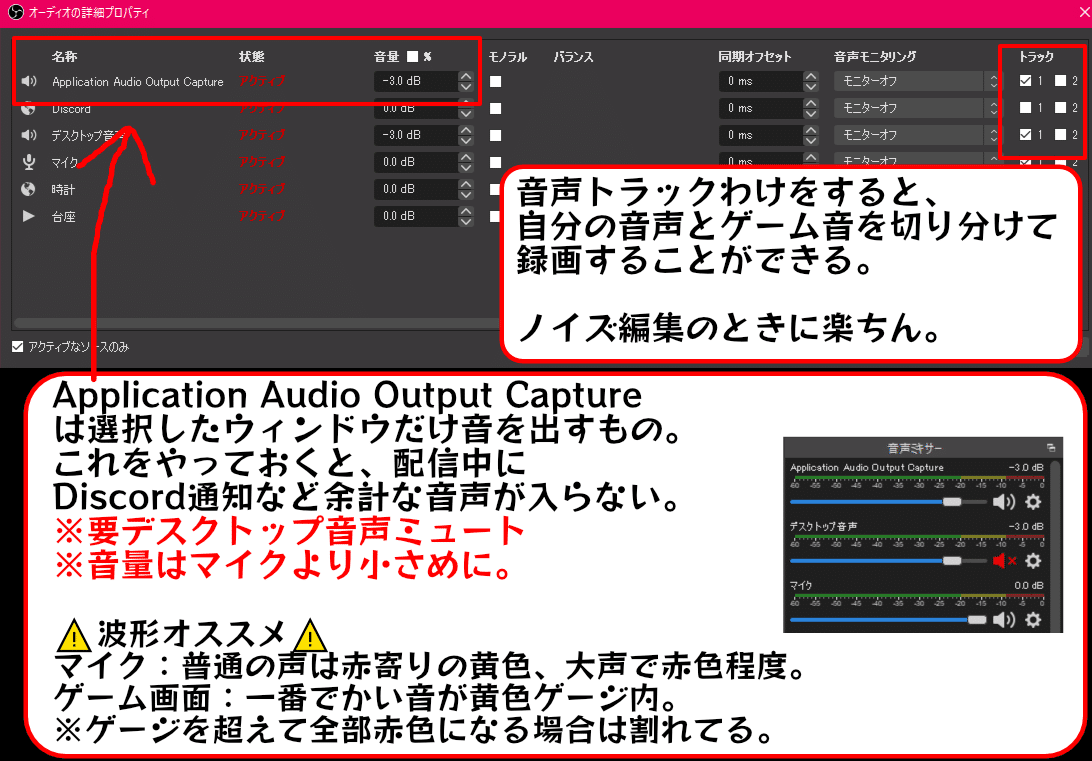





📝You TubeやTwitchのアカウントを開設しよう!
活動する上で最も大切な部分です!
ここを丁寧に作り込むことで、登録者数が変わるらしいです。知らんけど。
必要な要素は以下のとおりです。
①自分の属性(種族とか性格)
②自分の名前
③どんな動画や配信をするか?
④参加型はあるか?
⑤普段遊んでいるゲームは?
⑥タグ(自分に関するタグ、配信や動画投稿用タグ、ファンアート用タグ)
⑦ファンマーク(絵文字1つだと他のVtuberとめちゃくちゃかぶるので2つ)
⑧配信でのお願い
⑨各種SNSをアカウントURL
参考チャンネル:森野カイリYou Tube 森野カイリTwitch
👆Tips
アイコン画像、ヘッダー画像は自分で作るのをおすすめしますが、どうしても難しく依頼したい場合はこの段階で依頼しましょう!
You TubeもTwitchもVtuberの顔ですので、しっかりデコりましょう!
にぎやかなページはなんだか楽しそうに見えます。
真っ白のアイコン、真っ白のヘッダーではなく、楽しげな感じにデコレーションをし、見てほしい動画をトップに並べて「気になるな!」と思えるページを作りましょう。
特に概要部分はGoogle検索にも表示される重要な部分なので、上記の必要な要素を参考にしっかり書き込んでみてください。
📝You Tubeチャンネルのデコり方
とは言っても編集できる項目が多すぎて、何から手を付けたらいいのかわからないですよね……
ここでは、絶対に設定しておいたほうがいい項目のみまとめてみました。
他のは入れたほうが良いかもと思ったら入れたいいと思います。
※設定できる部分は全部入れたほうが良いけど……くらいの温度感です。
さて、まずはYou Tube Studioの左側のメニューの項目からチャンネルのトップに何を表示させるかを決めます。
①カスタマイズ➔レイアウト
・動画スポットライト(チャンネル登録していないユーザー向けには自己紹介動画を設定。チャンネル登録者向けは自由でOK。なくてもいい)
・注目セクション(以下、上から順に)
➔今後のライブ配信
➔1つの再生リスト(「おすすめ動画」という再生リストを作っておき、定期的に中身を入れ替える)
➔複数の再生リスト(特に注目してほしい再生リストを複数設定。PCでは全画面時に一度に表示されるのが5つまでなので、5個がおすすめ)

②設定➔チャンネル➔基本情報
(自分のチャンネルに関するタグを設定。とくにアドレスの後ろにあるユーザーIDは絶対入れる)
・設定➔アップロード動画のデフォルト設定(動画アップの際のテンプレート。どんな動画を投稿しても絶対に変えない部分は設定しておこう)
・設定➔コミュニティ➔自動フィルタタブ(業者BOTや悪意のあるユーザーがいるので「リンクをブロックする」にチェックを入れる)

③アイコン画像、ヘッダー画像
ヘッダー画像はPC、iPhoneなどの媒体によって見える範囲が変わります。
複数媒体の「見える位置はここまで」というテンプレートは以下のものをご利用ください。

📝Twitchアカウントのデコり方
TwitchはYou Tubeの焼き増しで作れるのと、カスタマイズする部分がそこまで多くないので楽ちんです。
①パネルをデコろう
チャンネルトップの「チャット」には「パネルを編集」という項目があります。
ここはカスタマイズして色んなものが表示できるので、最低限以下のものを入れましょう。
・Twitter(連携して表示)
・自己紹介
・配信での注意
なお、パネルの画像に関しては無料で作れるバナーを配布しているサイトがあるので、利用してみてください。
参考サイト:【Twitch】[2021年]無料で作れる!"海外配信者風"パネルの作り方
②チャンネルをカスタマイズ
チャンネルのカスタマイズ機能には「拡張機能」というものがります。
入れておくと、チャンネル登録や投げ銭のときに動くイラスト(GIF)を表示したりと配信がさらに華やかになるものですので、ぜひ入れてみましょう!
以下画像は、おすすめの拡張機能です。
またその下には拡張機能に関するわかりやすいサイトをご紹介しています。

参考サイト:配信をより楽しくするTwitch拡張機能の使い方と設定について
📝各SNS用のアカウントを用意しよう
Twitterなどのプロフィール、適当にしていませんか?
適当じゃないとしても、何を書いたらいいかわからなくなっていませんか?
ポイントさえおさえれば、プロフィールテキストはあらゆるSNSで使いまわしできます!
①You TubeチャンネルのURL
②TwitchチャンネルのURL
③タグ(自分に関するタグ、配信や動画投稿用タグ、ファンアート用タグ)
④ファンマーク(絵文字1つだと他のVtuberとめちゃくちゃかぶるので2つ)
※他、必要だと思えばほしいものリストのURLなど。
※活動スケジュールをGoogleカレンダーで管理してURLを載せるのもあり!
必要最低限必要の情報発信場所
①Twitter
②Vtuber Post
👆Tips
アイコン画像、ヘッダー画像は自分で作ることをおすすめしますが、どうしても難しくて依頼したい場合はアカウント開設前に依頼しましょう!
📝Steamのアカウントを用意しよう
PCゲームをするのに必要なゲーム購入ショップです。
Web版でもいいのですが、PCにインストールして使うのがおすすめです。
定期的にセールをやっているので、お気に入りのゲームを安く買えるかも?
公式サイトはこちら。PCアプリDL推奨。
📝Epic Gamesのアカウントを用意しよう
PCゲームをするのに必要なゲーム購入アプリです。
なんと、毎週無料配布ゲームがあります!
またSteamと同じく定期的にセールをやっているので、お気に入りのゲームを安く買えるかも?
※人気作品も無料や大幅割引になることがあるんです。凄い。
公式サイトはこちら。PCアプリDL推奨。
📝ほしいものリストって作ったほうが良いの?
自由です!
ただし、ほしいものリストは設定を間違えると住所バレがありますので、注意しましょう。
➔ほしいものリストから本名、住所バレになることを防ぐ方法とは?
➔プレゼントする側も支払い方法次第で本名がバレる!? 防ぐ方法とは?
※買う側のことを考え、上記記事のルールを守ってほしいものリストに入れると親切ですね!
📝Discordを準備しよう
コラボをやる時に必須のボイスチャットツールです。
多くのVtuberはDiscordを利用しているので、絶対にインストールしておきましょう!
おすすめの音声設定は以下のとおりです。


🦝活動開始したけど、動画用サムネイルってどうしたらいいんだ……?
魅力的な動画のサムネイルとは……?
そのサムネの良し悪しでインプレッションのクリック率が変わるとも言われるサムネ、できればキレイに作りたいですよね。
📝予算を節約したいなら自分で作ろう
You TubeでもそのためのHowTo動画がいっぱいアップされています。
「サムネ 作り方」と検索して、気に入ったものを見て真似してみましょう。
他にも、配信者さんで素敵なサムネがあったら真似してみるもいいかもしれません。
が……自分で作る場合は地味に難しい部分があり……
再生バーだとか時間表記とかで隠れる部分があったり、文字が小さすぎると読めなかったりします。
自分でサムネを作る場合は、以下のサンプルを参考にしてみてください。

全部を作るのが難しい人には、フリー素材の背景やワンポイント画像などを組み合わせて作ってみましょう!
使用する前には利用規約をよく確認してくださいね。
以下、おすすめのサイトさんです!
OKUMONO
背景、フレーム、飾りパーツ、配信などの素材
商用可 収益化可 報告不要 加工可 クレジット不要
※ただし、1コンテンツに10点以上背景を使用する場合は有料。
かわいいフリー素材集 いらすとや
マジでなんでもある飾りパーツ
商用可 収益化可 報告不要 加工可 クレジット不要
※ただし、収益化している場合は1つのコンテンツで20点まで。
📝どうしても無理な場合は依頼する
自分で作れるようになっておくとかなり節約にはなりますが、依頼するという手段もあります。
SUKIMAではだいたい1枚あたり1,000円~2,000円で発注できるので、参考にしてみてください。

🦝配信ってどうやるの?
配信したいですよね! これがメインですよね! やりましょう!
大丈夫、思ったより簡単です!
📝配信をするために必要なツールってなに?
メインとなってくるのが、OBSとトラキングツール(Vtuberを動かすためのもの)です。
トラキングツールに関しては複数あり、有名なのはFace Rig、Animaze、nizima Live、VTube Studioです。
どれを使うかは好み次第ですが、サポート終了したときのことを考えると、Vtuberのデータを動かすのに互換性があるツールを使うのがおすすめです。
※なんとツールが違うと動かせなかったり、あるいは一部機能が無効化したりするらしい……
📝おすすめのトラッキングツール
nizima Live
Vtuberのデータを作るLive2Dというソフトを作ってる会社が出している。
無料版だと40分までと制約があるので、長時間配信をしたい場合は有料版(月額500円程度)が必須。
コラボ機能など充実した内容を考えると月額は安い。個人的に最推し。
VTube Studio
有料版(買い切り1,500円)じゃないとロゴが付く。
もっとも評判が良いとされているが、たまにトラッキングがぶっ壊れるという噂も……
Animaze
Face Rigの上位互換。Face Rigサポート終了後の後釜。
月に一定以上稼ぐ人は有料版必須の契約。
Face Rig
サポート&販売終了。しかしDL済みの人は引き続き使える。
顔バレ対策必須だが、老舗なのでネット上にHowToが多く最もメジャー。
※現在はダウンロードできません。
📝配信しよう!
配信をする……その前に、OBSから配信の予約ができるって知ってますか?
結構簡単に設定できるので、お試しください!
(全くの余談だけど、某有名配信者が「配信にチャンネル登録者の1%が来てくれたらラッキー。1%以上が来るのは超有名配信者だけ」と言っていたので、数字が気になる方は参考にしてみてください!)
参考サイト:【YouTube Live】最新OBSで予約配信する方法。直接スケジュール設定できます
📝配信の予約ってやったほうがいいの?
やったほうがいいです!
告知も楽だし、サムネの設定や概要欄の更新もできます。
またリスナー側も見るために時間を開けてくれます。
🦝慣れてきたけど、他のVtuberとの関わり方はどうしたらいい?
慣れてきたら他の配信者さんたちとも関わりたいですよね。
その際に役に立つ小技をご紹介します。
📝Discordの個人サーバーを活用しよう
自分から積極的に誰かを誘ってコラボをやる人は、自分のサーバーを持っていることが多いです。
作っておくと便利ですよ!
テキストチャンネル、ボイスチャットチャンネルなど上手く活用して遊びやすいようにしましょう。
Discordのサーバーの立て方は以下のサイトを参考にしてみてください。
参考サイト:【全解説】Discord「サーバー」の作り方・入り方・削除・検索など使い方まとめ
また、以下はおすすめのサーバー管理方法です。
各種利用用途に応じてテキストチャンネルやボイスチャンネルを増やしてみましょう。
特定の人にしか見えないようにするプライベートチャンネル、参加可能人数を固定できるボイスチャンネルなど、用途は様々です。
※ボイスチャンネルを3人までにしてApex用、5人までにしてヴァロ用みたいな感じで使います。

🦝Vtuber事務所からスカウトされた
DMで「突然のご連絡失礼いたします」と来た怪しげなメール……
「これって詐欺? それとも本当?」と気になってしまいますよね。
📝スカウトされたんだけど、これは何……?
多くのスカウトはライブ配信アプリ系からのスカウトだと思いますが、どうやら絨毯爆撃的に勧誘しているようです。
対象となりやすいのは頻繁にコンテンツを提供してTwitterを更新している人、すでに多くの固定ファンがついている人。
これらの条件を満たす人に対し、人海戦術で声をかけているようです。
なので同じ事務所から何回もスカウトが来ることも……
入る入らないの基準は次の項目の要素をご参照の上、またご自身で事務所の評判を調べて検討してみてはいかがでしょうか?
ただ……大きい声で言えないのですが、個人的にはゲーム配信をするVtuberとしてライブ配信アプリで活動するのは、あまりおすすめできません……
なぜおすすめできないのかについては、以下をご参照ください。
📝事務所に所属することのメリットとデメリット
👉メリット
①ライブ配信アプリではYou Tubeのように収益化に至るまでのノルマがないので、稼ごうと思えばデビュー日から月に何万も稼げる。
②びっくりするくらい畑違いのファンが付くことがある。
③Apexの大会を開く権限を持っているor貸してくれる人と仲良しな事務所なら、大会の開催ができる。
④テレビに出るような有名人が配信を見に来ることがある。
👉デメリット
①You TubeやTwitchなどの他の配信媒体は使用不可か使用制限がある場合がある。
②独特な金の殴り合い要素があり、投げ銭に必死になりすぎてしまう。
③ライブ配信アプリがゲーム配信にむかない(画面が小さいし遅延が多いし、無理やりPCから見るとスマホ基準なので低画質)。
④所属しても基本的には放置で、自分の担当者が誰かわからないことも多い。
🦝ところでSwitchのゲームを配信したいんだけど
全然知らない……
PCゲームで満足しちゃって今のところは手を付ける気がないのですが、もし私がやるとしたら……で記事を探し、わかりやすかったものをご紹介します。
参考サイト:【Switch】ゲーム配信・生放送のやり方を図解してみた
※ミスしやすい点や注意点が書かれているのと、図解満載で非常にわかりやすいです。
🦝さいごに
いかがだったでしょうか?
まだわからない部分や説明不足な点があるような気がしますが……
わからない部分は遠慮なく森野カイリ(@MorinoKairi)までご連絡ください。
ご覧いただきありがとうございました!
この記事が気に入ったらサポートをしてみませんか?
